最近有位win7旗舰版的用户在使用时突然发现在任务栏中的无线网络连接莫名的消失不见了,没有网络连接,无法上网了,出现这种问题要怎么办呢?今天小编就给大家详细介绍一下Win7旗舰版没有无线网络连接怎么办?
方法一:
1、我们点击右下角的无线网络,打开网络和共享中心。
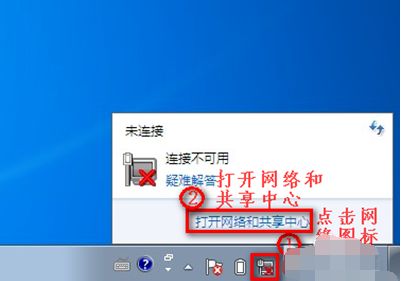
2、点击“更改适配器设置”。
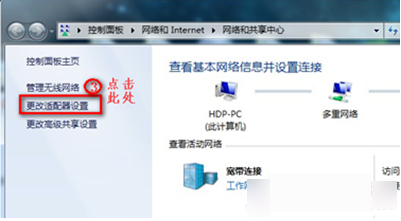
3、在“网络连接”窗口,如果网络连接里面有无线网络连接是灰色情况,我们就右键点击“启用”。
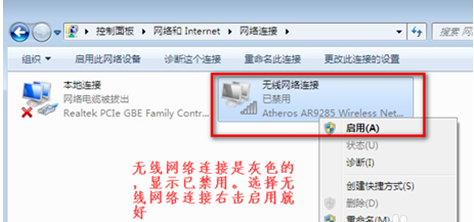
4、网络连接里面没有无线网络连接,我们按以下步骤操作。
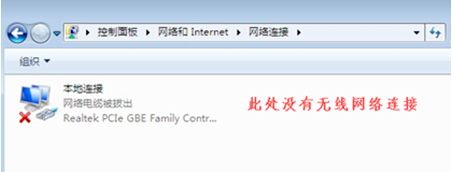
5、桌面上,右键“计算机”选择“管理”。
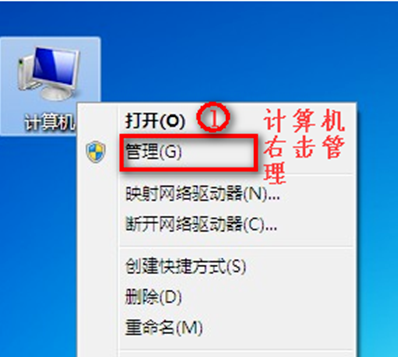
6、点击“设备管理器”,我们查看“网络适配器”的作用。
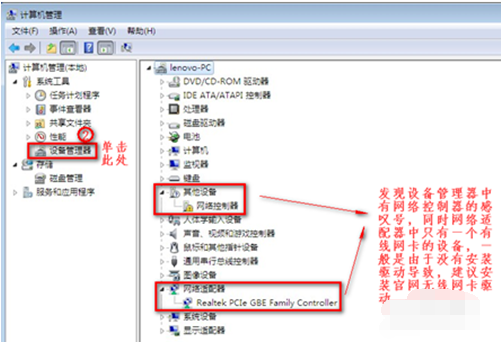
7、重启电脑后,连续按F2键进BIOS,Configuration页面Wireless LAN Support保证是Enabled状态,如果是Disabled状态如图进行更改。


方法二:
1、首先打开控制面板,然后选择网络和共享中心,接着选择左侧的“更改适配器设置”,然后查看无线网络连接是否被禁用,如果被禁用了就重新连接。
2、检查下无线开关被关掉了,笔记本键盘上有个无线信号发射标志的按钮,按fn+那个键打开无线网络。
方法三:
1、在键盘按下“win+r”打开运行对话框,然后输入regedit打开注册表编辑器。
2、依次展开“HEKY-CURRENT-USERSoftwareClassesLocal settingsSoftwareMicrosoftWindowsCurrentVersionTrayNotify”项。
3、然后把窗口右侧中的“IconStreams和PastIconsStream”删除掉,点击确定按钮保存退出即可。注销系统重启。
win7旗舰版笔记本电脑中无法找到无线网络连接怎么办
在键盘上找到有无线开关功能的那个键,这个键一般需要配合Fn键使用,即按住Fn键的同时再去按这个键,如果没有这个键,那么在笔记本四周看有没有无线网卡的开关,如果有,开关一下试试,看能否搜索到无线信号。
win7电脑无线网络不见了,怎么调出来。
方法一、
首先打开控制面板,然后选择网络和共享中心,接着选择左侧的“更改适配器设置”,然后查看无线网络连接是否被禁用,如果被禁用了就重新连接
方法二、
检查下无线 开关 被关掉了,笔记本键盘上有个无线信号发射标志的按钮,按fn+那个键打开无线网络。
方法三、
1)在键盘按下“win+r”打开运行对话框,然后输入regedit打开 注册表 编辑器
2)依次展开“HEKY-CURRENT-USERSoftwareClassesLocal settingsSoftwareMicrosoftWindowsCurrentVersionTrayNotify”项
3)然后把窗口右侧中的“IconStreams和PastIconsStream”删除掉,点击确定按钮保存退出即可。注销系统重启。
Win7特点
Windows 7的设计主要围绕五个重点——针对 笔记本电脑 的特有设计基于应用服务的设计用户的个性化视听娱乐的优化用户易用性的新引擎。 跳跃列表,系统故障快速修复等,这些新功能令Windows 7成为最易用的Windows。
易用:Windows 7简化了许多设计,如快速最大化,窗口半屏显示,跳转列表(Jump List),系统故障快速修复等。
简单:Windows 7将会让搜索和使用信息更加简单,包括本地、网络和互联网搜索功能,直观的用户体验将更加高级,还会整合自动化应用程序提交和交叉程序数据透明性。
效率:Windows 7中,系统集成的搜索功能非常的强大,只要用户打开开始菜单并开始输入搜索内容,无论要查找应用程序、文本文档等,搜索功能都能自动运行,给用户的操作带来极大的便利。
小工具:Windows 7的小工具并没有了像Windows Vista的侧边栏,这样,小工具可以放在桌面的任何位置,而不只是固定在侧边栏。2012年9月,微软停止了对Windows 7小工具下载的技术支持,原因是因为Windows7和Windows Vista中的Windows边栏平台具有严重漏洞。微软已在 Windows8 RTM及后续版本中停用此功能。黑客可随时利用这些小工具损害你的电脑、访问你的电脑文件、显示令人厌恶的内容或更改小工具的行为。黑客甚至可能使用某个小工具完全接管你的电脑。
以上就是如何解决win7无线网络连接不见了的问题,有遇到此类问题的童鞋可以试试看,若如上方法依然无效,那很有可能是无线网络驱动丢失所导致的问题,可尝试将对应的无线网络驱动重新安装。
笔记本无线没了怎么调出来
1、打开笔记本win7系统桌面右下角的网络图标发现没有显示无线网络列表。在“开始”菜单打开控制面板,选择控制面板右上角的查看方式为“小图标”;
设置为小图标
2、找到“Windows移动中心”,鼠标点击打开,若自己的无线网络被关闭,则点击“打开无线”按钮,便成功启用了无线网络功能,您的无线网络列表就可以显示;
点击“打开无线”按钮
3、下面检查设备驱动是否正常。鼠标右击桌面“计算机”图标,在出现的上下文菜单中选择“管理”;
点击管理
4、打开“计算机管理”窗体后,依次定位到“系统工具 ->设备管理器 ->网络适配器”;
展开到网络适配器
5、下面重新启用驱动程序。找到自己的无线网络驱动程序,右击此项,在弹出的菜单列表中选择“禁用”。可以看到,此时无线网络驱动项的图标中出现了向下箭头,表示已禁用无线网络驱动。接着再次右击它,在右键菜单中选择“启用”即可;
选择启用
6、如果您的无线网络还是有问题,执行以下操作。若您没有安装或长时间未更新无线网络设备驱动,请打开驱动精灵等软件,安装或更新自己的无线网络驱动程序。如图所示,找到“无线网卡”驱动,然后安装或更新;
点击安装
7、如果通过系统软件设置的方法没有解决此问题,那就有可能是硬件问题了,此时,您只有送修检查自己的无线网卡是否损坏。若出现如下能搜索到周围的无线网络,你便可以使用无线网络功能了。
经过上面的方法就可以解决win7没有无线网络网络连接这个问题了,如果你也有碰到了一样的问题的话,就可以参照上面的方法步骤来进行解决吧
相关推荐:
Win7旗舰版系统在高分屏状况下搜狗输入框看起来很小如何变大?
OPPO Reno9 系列双芯人像摄影系统升级:全系标配 AF 自动对焦
高通副总裁:消费电子市场至少在 2023 下半年才能看到复苏
联想小新 Pad Plus 灰度推送 ZUI 14.0.343 OTA5:安卓大版本升级,支持 Android 12
声明:《Win7旗舰版没有无线网络连接怎么办?》一文由排行榜大全(佚名 )网友供稿,版权归原作者本人所有,转载请注明出处。如果您对文章有异议,可在反馈入口提交处理!